本文主要是介绍数据图册页面(左边一列图片缩略图,右边展示图片大图),希望对大家解决编程问题提供一定的参考价值,需要的开发者们随着小编来一起学习吧!
最近要写这么一个页面,左侧一列图片缩略图,点击左侧缩略图后有选中效果,然后右侧展示图片原图,还能够左右翻页查看。
最后写了一个demo出来,demo还不是很完善,需要自己修改,后面我也给出了修改建议。
文章目录
- demo的最终效果:
- 修改说明
- 页面源代码
demo的最终效果:

我这里数据是写死的:
url是获取的本地图片,测试时候可以直接这样写。
到时候有数据时,直接把url封装到这个数组结构中就可以了。
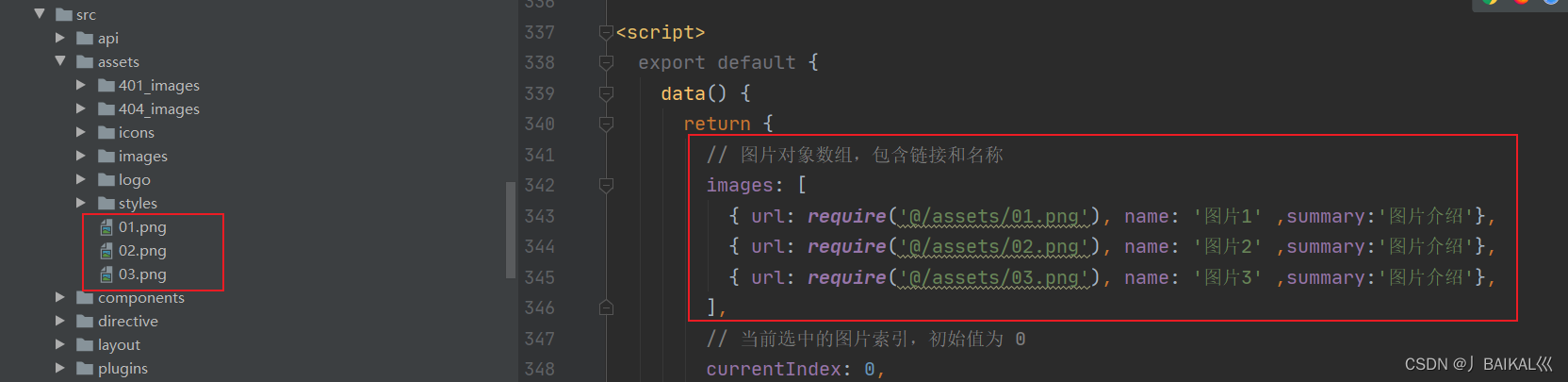
修改说明
这里说一下我对这个demo的修改,供大家参考:
1、我这里在左侧加了滚动条,查看缩略图列表,用的是el的这个组件<el-scrollbar>。
2、右侧大图我又加了点击放大查看,用的是el的<el-image>的:preview-src-list属性,给这个属性绑定一个url数组,可以把这个对象数组的url属性封装到一个url数组中。
可以参考elementui官网的大图预览:
https://element.eleme.io/#/zh-CN/component/image
3、这个样式是左侧缩略图选中时的灰色选中效果,可以自行修改颜色。
.thumbnail.active {
background-color: #ccc;
}
4、可以把右侧大图的宽度定死,这样图片跳转按钮就不会来回跳了
5、还可以把跳转按钮做成循环的,这样到最后一页再跳转的时候就会直接到第一页。
循环的写法:
就是多加一个else判断
// 上一张图片prevImage() {if (this.currentIndex > 0) {this.currentIndex--;} else {this.currentIndex = this.images.length - 1;}},// 下一张图片nextImage() {if (this.currentIndex < this.images.length - 1) {this.currentIndex++;} else {this.currentIndex = 0;}},
页面源代码
<template><!-- 图片展示组件 --><div class="image-gallery"><!-- 缩略图列表 --><div class="thumbnail-list"><divv-for="(image, index) in images":key="index":class="['thumbnail', { active: index === currentIndex }]"@click="setCurrentIndex(index)"><img :src="image.url" alt="Thumbnail" /><div class="image-name">{{ image.name }}</div> <!-- 显示图片名称 --></div></div><!-- 图片展示器 --><div class="image-viewer"><div class="image-container"><!-- 左翻页箭头 --><div class="arrow left" @click="prevImage">‹</div><!-- <!– 当前选中的图片 –>-->
<!-- <img :src="currentImage.url" alt="Full Size Image" />--><!-- 当前选中的图片 --><div class="image-wrapper"><div class="image-name">{{ currentImage.name }}</div> <!-- 显示图片名称 --><div class="image-name">{{ currentImage.summary }}</div> <!-- 显示图片名称 --><img :src="currentImage.url" alt="Full Size Image" /></div><!-- 右翻页箭头 --><div class="arrow right" @click="nextImage">›</div></div></div></div>
</template><script>export default {data() {return {// 图片对象数组,包含链接和名称images: [{ url: require('@/assets/01.png'), name: '图片1' ,summary:'图片介绍'},{ url: require('@/assets/02.png'), name: '图片2' ,summary:'图片介绍'},{ url: require('@/assets/03.png'), name: '图片3' ,summary:'图片介绍'},],// 当前选中的图片索引,初始值为 0currentIndex: 0,};},computed: {// 计算属性,返回当前选中的图片对象currentImage() {return this.images[this.currentIndex];},},methods: {// 设置当前选中的图片索引setCurrentIndex(index) {this.currentIndex = index;},// 上一张图片prevImage() {if (this.currentIndex > 0) {this.currentIndex--;}},// 下一张图片nextImage() {if (this.currentIndex < this.images.length - 1) {this.currentIndex++;}},},};
</script><style scoped>.image-gallery {display: flex;height: 100vh;}.thumbnail-list {width: 200px;background-color: #f5f5f5;overflow-y: auto;}.thumbnail {padding: 10px;cursor: pointer;border-bottom: 1px solid #ccc;}.thumbnail img {width: 100%;}.thumbnail.active {background-color: #ccc;}.image-viewer {flex: 1;display: flex;align-items: center;justify-content: center;}.image-container {position: relative;}.arrow {position: absolute;top: 50%;font-size: 24px;color: #fff;cursor: pointer;user-select: none;background-color: rgba(0, 0, 0, 0.3);padding: 4px 8px;}.arrow.left {left: 10px;}.arrow.right {right: 10px;}img {max-width: 100%;max-height: 100%;}.image-name {margin-top: 5px; /* 图片名称与缩略图之间的上边距 */text-align: center; /* 居中显示图片名称 */}/*小的图片查看器样式*/.image-wrapper {/* position: relative;*/margin-top: 40px;}
</style>这篇关于数据图册页面(左边一列图片缩略图,右边展示图片大图)的文章就介绍到这儿,希望我们推荐的文章对编程师们有所帮助!






